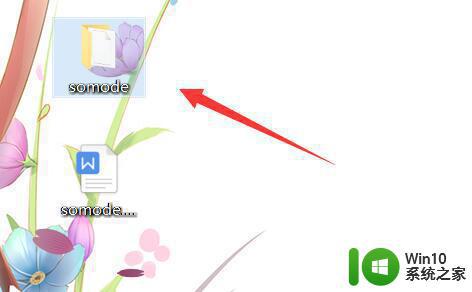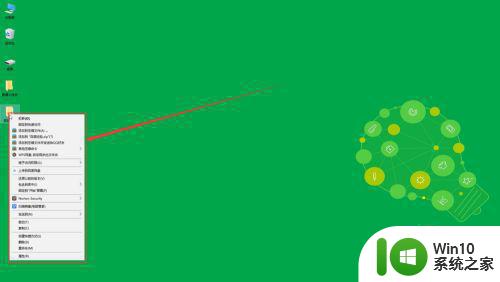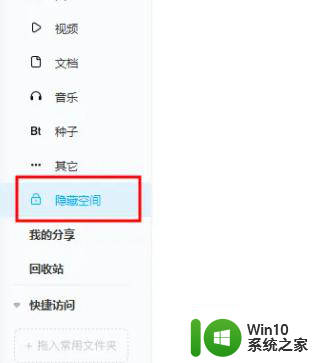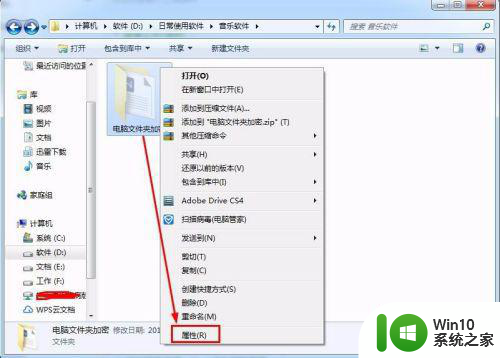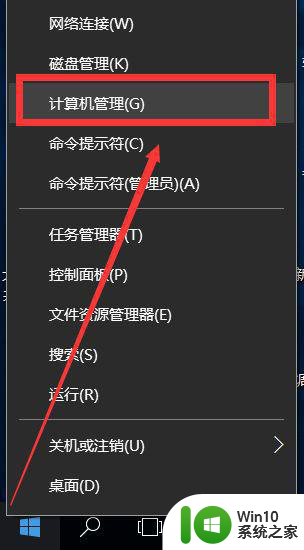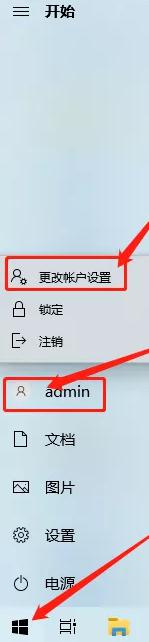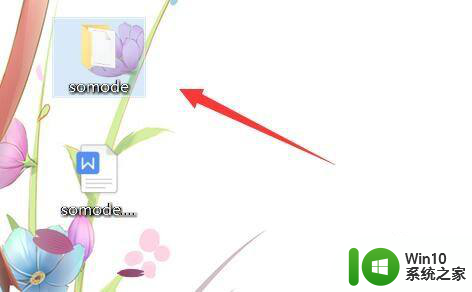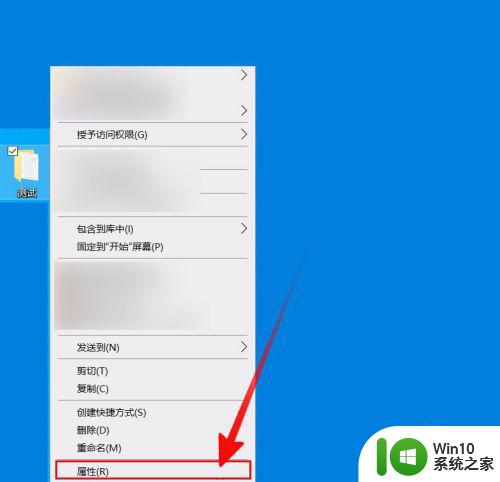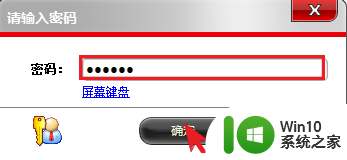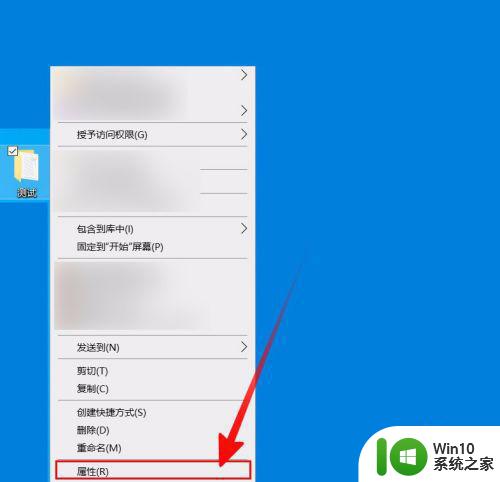电脑的文件夹里设置密码的最佳方法 如何在电脑文件夹里设置安全密码
在如今信息安全日益受到重视的时代,保护个人文件和数据安全已成为每个人都应该重视的事项,在电脑文件夹中设置密码是一种简单而有效的方法,可以帮助我们更好地保护重要文件和隐私信息。很多人可能并不清楚如何在电脑文件夹中设置安全密码,或者是如何选择最佳的设置密码的方法。在本文中我们将介绍一些设置密码的最佳方法,帮助读者更好地保护自己的文件和数据。
具体方法如下:
解决方法1:
1、在百度搜索页面上百度文件夹加密软件,然后进入搜索页面,然后随便找一个软件下载,我们就随便找一个做例子。
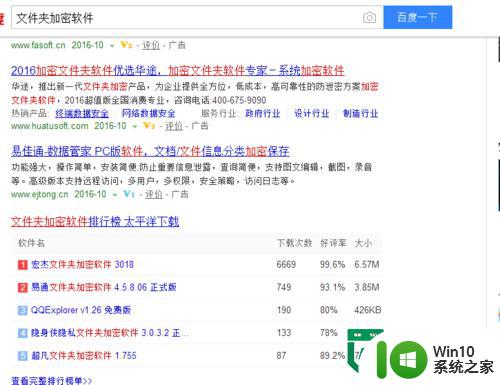
2、在搜索页面点击下载,然后进入其官网,将其下载到电脑上,然后可见下图所示。
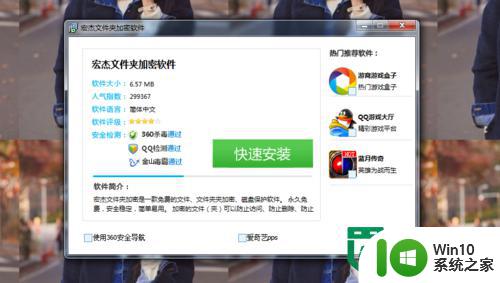
3、将我们下载好的安装在空余的硬盘里,然后打卡,可以见到下图二所示,按照操作引导即可。
解决方法2:
1、利用电脑的解压软件对文件夹进行设置密码,点击文件夹,然后点击鼠标右键,然后操作点击。
2、按照上述操作点击压缩文件,然后点击设置密码。
3、在点击设置密码,然后可以看到如下图。设置密码,根据自己喜好设置密码。
解决方法3:
1、利用电脑自己的系统文件夹,点击文件夹属性。点击鼠标右键,然后点击属性。
2、然后点击高级,可以看到如下图,然后点击加密内容以便保护文件数据,然后在前面勾选,点击确定。
3、然后点击确认后,如下图所示按照自己的意愿去划分范围,然后点击确定即可。
以上就是电脑的文件夹里设置密码的最佳方法的全部内容,有需要的用户就可以根据小编的步骤进行操作了,希望能够对大家有所帮助。